APN構成プロファイルとは?設定・削除方法とトラブルシューティング

機種変更せず携帯乗り換え(MNP)する場合や、SIMフリーの端末でMNPする場合には、「APN構成プロファイル」の設定が必要なケースがあります。
このAPN設定とは、携帯会社の基地局を通じてデータ通信するために必要な設定作業のことで、MNPではこれを行わなければインターネット通信はできません。
しかし中には、「『APN構成プロファイル』や『APN設定』とはなんなのかよくわらかない」「自分でうまく設定できるか不安」「設定したけど繋がらなくて困っている」という方も多いでしょう。
そこで本記事では、以下の4点についてわかりやすく解説します。
- ANP設定・構成プロファイルの基礎知識
- APN構成プロファイルの設定方法(iPhone・Android)
- APN構成プロファイルの削除方法(iPhone・Android)
- APN設定後にデータ通信できない場合の原因と対処法
ANP設定・構成プロファイルについて正しく理解した上で、スムーズにMNPを完了させたい方は必見です。
\モバシティ限定特典!携帯乗り換えでキャッシュバックor機種代割引!まずはお問い合わせください/

目 次
APN構成プロファイルとは?基礎から解説
そもそもAPN構成プロファイルがどういったものなのか、わからない方も多いのではないでしょうか?
ここでは、APN構成プロファイルの基礎から役割、必要・不必要なケースをわかりやすく解説します。
そもそも「ANP」とは何か?
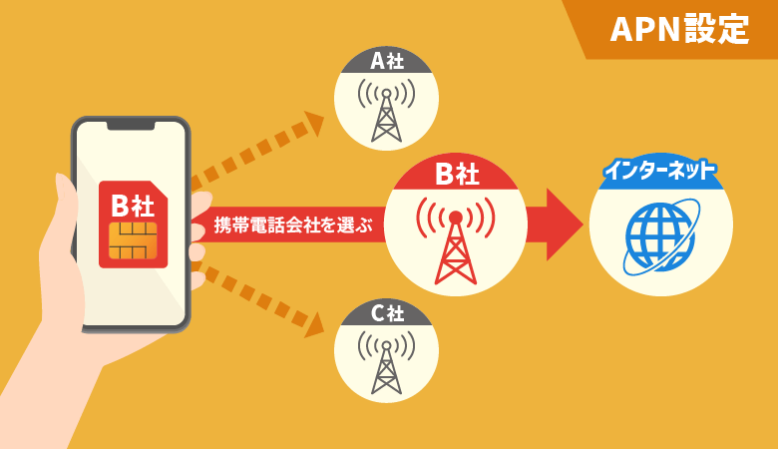
APN構成プロファイルのAPNとは、データ通信をする際に必要となる設定です。
そもそも、APNとはアクセスポイント名を意味する「Access Point Name」の略称であり、その名の通りインターネットの接続に必要なものです。
APNの設定がされていなければ、モバイルデータ通信を行うことはできません。
APN構成プロファイルの役割
「APN構成プロファイル」とは、iPhoneやiPadなどのiOS端末で、モバイルデータ通信を行うときに必要になる設定ファイルのことです。
APN構成プロファイルがあることによって、インターネットやメールなどの機能が利用できます。
しかし、APN構成プロファイルがないときはWi-Fiがある場合を除いて、通信を必要としないアプリしか利用できません。
Android端末の場合はAPN構成プロファイルがなく、自分で設定をする必要があります。
どちらにしても、スマートフォンを利用するうえでAPNは必要不可欠です。
APN構成プロファイルが必要・不要なケース
APN構成プロファイルが不必要なケースは、ドコモ・au・ソフトバンクの大手キャリアで携帯電話端末を購入したときです。
なぜなら、大手キャリアで購入した端末はすでにAPN設定がされているからです。
一方APN構成プロファイルが必要なのは、以下のケースです。
- キャリアで購入したスマホをSIMロック解除して、ほかのキャリアや格安SIMで使う場合
- SIMフリーのスマホにSIMカードを挿して使う場合
- 中古で買ったスマホにSIMカードを挿して使う場合
- 海外で現地のプリペイド式SIMカードを挿して使う場合
端末がインターネットにつながらないときにAPNの再設定が必要なケースもあるため、不具合が生じたときも該当します。
APN構成プロファイルの設定方法【iPhone・Android】
ここでは、APN構成プロファイルの設定方法をiPhoneとAndroidの2つに分けてご紹介します。
APN構成プロファイルの設定で困っている方は、ぜひ参考にしてください。
iPhoneのAPN設定方法・手順
iPhoneのAPN設定方法・手順は以下のとおりです。
- iPhoneとSIMカードを用意する
- iPhoneの電源を切り、付属のSIMピンでiPhoneのSIMトレイを開ける
- SIMトレイに正しい方向でSIMカードをセットして、端末に収納する
- iPhoneの電源を入れて、Wi-Fiに接続する
- ブラウザにて「〇〇(キャリア名)+APN構成プロファイル」と検索する
- 各キャリアのサイトより、APN構成プロファイルをダウンロード
- 設定に行き、「プロファイルがダウンロードされました」をタップ
- 右上の「インストール」をタップして、パスコードを入力
- 再度「インストール」と表示されたら「完了」をタップして終了
SIMカードを台座から外す際は、金属部分に触れないよう丁寧に取り外しましょう。
SIMカードは、カチッと音がなるまで差し込んでください。
構成プロファイルをインストールする際は、通信環境が重要です。
安定した通信環境でインストールしてください。
AndroidのAPN設定方法・手順
AndroidのAPN設定方法・手順は以下のとおりです。
- AndroidとSIMカードを用意する
- Androidの電源を切り、付属のSIMピンでAndroidのSIMトレイを開ける
- SIMトレイに正しい方向でSIMカードをセットし、端末に収納する
- 各キャリアのAPN設定情報を確認
- 「設定」をタップし「ネットワークとインターネット」を選択
- 「モバイルネットワーク」をタップして、「アクセスポイント名」を開く
- APN一覧から利用する回線種別を選択(該当する回線種別がない場合は手順4へ)
- 右上の「+」をタップして、「アクセスポイントの編集」を開く
- 「名前」の部分は「MVNOの名前」などのように分かりやすい名称を設定してOKをタップ
- 他項目はMVNOが指定している情報を入力していく
- 認証タイプを選んだ後は、画面右上の「︙」をタップして「保存」を選択
- 最初に登録された名前の横に青丸がついていれば設定が完了
SIMカードの取り扱いは、傷つけないよう慎重に行ってください。
Androidの場合はiPhoneとは異なり、手動でAPNを設定します。
入力情報が間違えないよう、コピー&ペーストでの入力がおすすめです。
APN構成プロファイルの削除方法【iPhone・Android】
同じ端末でMNPをする場合、前のAPN構成プロファイルが残ったままの情報になっています。
同じ電波を使用するのであればそのままでも問題はないものの、異なるキャリアに移行する場合は、すでに端末に登録されているAPNの情報を削除する必要があります。
ここでは、iPhoneとAndroid別にAPN設定の削除方法・手順をご紹介します。
iPhoneのAPN設定の削除方法・手順
iPhoneのAPN設定の削除方法・手順は以下のとおりです。
- iPhoneの「設定」→「一般」をタップ
- 「プロファイル」をタップして、削除したいインストール済みの構成プロファイルを選択する
- 「プロファイルの削除」をタップして、パスコードを入力し完了
iPhoneのAPN設定の削除は、インストールするときよりもシンプルです。
もしもプロファイルが削除できない場合は、iOSの不具合が考えられます。
iPhoneを再起動して、削除できるか確認してください。
AndroidのAPN設定の削除方法・手順
AndroidのAPN設定の削除方法・手順は以下のとおりです。
- 「設定」をタップし「ネットワークとインターネット」を選択
- 「モバイルネットワーク」をタップして、「対象のアクセスポイント名」を開く
- 画面右上の「︙」をタップ
- 「APNを削除」をタップし完了
AndroidのAPN設定を削除する場合は、右上の三点リーダーからでき、非常に簡単です。
作業自体は非常にシンプルなため、5分〜10分で終了します。
APN設定後にデータ通信できない場合の原因・対処法
APN設定後にデータ通信できない場合の原因と対処法は、次の7つです。
APN設定がつながらない場合は、これから紹介する内容を参考にして対処しましょう。
- APN設定後にデータ通信できない場合の原因・対処法
- APN情報の入力が誤っている
- iOS構成プロファイルがインストールされていない
- APN設定がリセットされてしまった
- SIMカードの接続不良や破損・傷がある
- モバイルデータ通信がオフになっている
- 通信環境が悪い・圏外になっている
- 回線切り替えができていない
APN情報の入力が誤っている
Androidの場合はAPN構成プロファイルがなく、手動でAPN設定を入力する必要があります。
この際にAPNの入力内容が間違っていると、設定がうまく行かず、正常に通信が行われません。
APN情報の入力情報は、各キャリアの公式サイトに記載されています。
手動で入力すると間違える可能性が高いため、コピー&ペーストを活用することをおすすめします。
iOS構成プロファイルがインストールされていない
iPhoneやiPadなどのiOS端末は、事前に構成プロファイルのインストールが必要です。
各キャリアの公式サイトよりiOSプロファイルのインストールをしてください。
なお、構成プロファイルのインストールはWi-Fiに接続しなければなりません。
家にWi-Fiがない方は、Free Wi-Fiを使用するなどしてプロファイルをダウンロードしてください。
また、間違ったプロファイルをインストールしていないかしっかりと確認してください。
APN設定がリセットされてしまった
APN設定がリセットされてしまい、正しく通信が行われないケースがあります。
APN設定がリセットされる原因としては、以下のケースが挙げられます。
- 端末の初期化
- バージョンアップ・アプデによるリセット
- 海外用のSIMに差し替えて帰国してきたとき
もしも上記に心当たりがある方は、iOS端末の方はAPN構成プロファイルのインストール、Androidの方は再度手入力をしてください。
SIMカードの接続不良や破損・傷がある
SIMカードが正しく差し込まれていなかったり、破損・傷があったりすると、端末がSIMカードを認識されず設定ができなくなります。
SIMカードを取り外す際に金属部分に触れたり、乱暴に扱ったりした覚えはないでしょうか?
もし乱暴に扱っていた場合は破損・傷がついている可能性があります。
丁寧に取り出したにもかかわらず認識されていない場合は、SIMカードのセットする方向が間違っているかもしれません。
挿入する方向に間違いがないか確認して、奥までしっかりと差し込んでください。
カチッと音がするまで差し込むのが正しい形です。
モバイルデータ通信がオフになっている
モバイルデータ通信がオフになっていると、APN設定はできません。以下の手順をもとに、モバイルデータ通信をオンにしてください。
◆iPhoneでモバイルデータ通信をオンにする方法
- 「設定」を開く
- 「モバイル通信」または「モバイルデータ通信」を選択
- 「モバイルデータ通信」のオン/オフを切り替える
◆Androidでモバイルデータ通信をオンにする方法
- 設定→「ネットワークとインターネット」
- 「〇〇(キャリア名)」の右の歯車をタップ
- 「モバイルデータ」のオンにする
機内モードになっている場合も、モバイルデータにつながりません。
機内モードは以下の手順で設定できます。
◆iPhoneでモバイルデータ通信をオンにする方法
- 「設定」を開く
- 「モバイル通信」または「モバイルデータ通信」を選択
- 「モバイルデータ通信」のオン/オフを切り替える
◆Androidでモバイルデータ通信をオンにする方法
- 画面を上から下にスワイプする」
- 「飛行機アイコン」をタップ
- 「飛行機アイコン」が透明になっていれば完了
通信環境が悪い・圏外になっている
通信環境が悪い、圏外になっているとAPN設定はうまくいきません。
建物の中やトンネル内は通信環境が悪くなります。
Wi-Fiがつながりやすいところに移動して、Wi-Fiのアンテナがしっかりと立っているか確認してから、APN設定を行ってください。
それでも通信環境が悪い場合は、端末の再起動をしてください。
また、Wi-Fiのルーターに異常がないかも確認してください。
回線切り替えができていない
他社から乗り換えをする場合は、回線切替が必要です。
回線切り替えはオンライン、もしくは電話より手続きできます。
具体的な回線切り替え方法はキャリアによって異なるため、各キャリアの公式サイトより確認してください。
回線切り替えの注意点として、時間帯によっては手続きができないと、翌日の開通となることがあります。
受付時間内であるか確認して、回線切り替えを行いましょう。
MNPはキャッシュバックor機種代割引のモバシティへ

キャリアから出荷された携帯電話端末を購入した場合は、APN構成プロファイルを設定は不要です。
契約が完了してデータを切り替えれば、そのまま新たな端末を使用できます。
ただし、キャリアで端末を購入する場合は端末が割高になることを不安に感じてしまう方もいらっしゃるでしょう。
そこでおすすめしたいのが「モバシティ」です。
モバシティでは、20,000円の高額現金キャッシュバックを行っており、お得に乗り換えが可能です。
他にも以下のメリットがあります。
- 機種代割引の限定キャンペーンを実施
- 不要なオプションの勧誘なし
- 自宅でオンライン手続きが可能
- 専門のスタッフが丁寧にサポート
オンラインで申し込むとよくある、セールスの電話・メールなどは一切おこなわないため安心です。
「安心・手軽・お得」が全て揃ったモバシティまでお問い合わせください。
まとめ
本記事では、APN構成プロファイルの基礎から役割、AndroidとiOS別に設定方法を紹介しました。
APN設定を設定しなければ、Wi-Fiなしにインターネットを利用することができません。
そのため、APN設定は必要不可欠です。
ただ、ドコモ、au、ソフトバンクの大手キャリアで購入した端末はあらかじめAPN設定がされています。
そのため、自分で設定をする必要はありません。
もしもAPN設定でわからないことがある、難しいと悩んでいる方は、ソフトバンクで機種を購入し、回線を契約すればAPN設定が不要です。
そのソフトバンクの公式代理店「モバシティ」では限定キャンペーンを実施中です。
「モバシティ」では最大20,000円のキャッシュバックを行っており、スムーズに手続きもできます。














